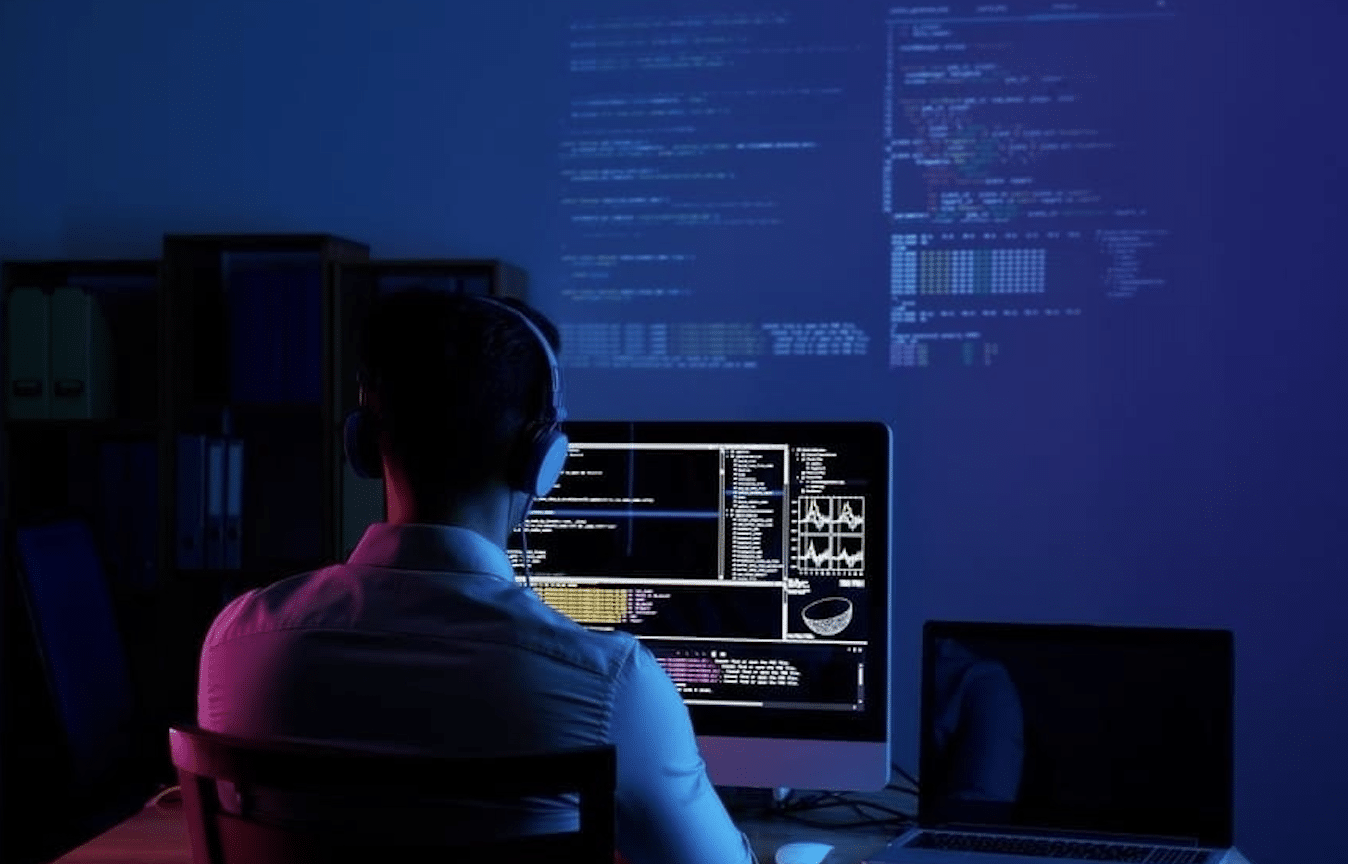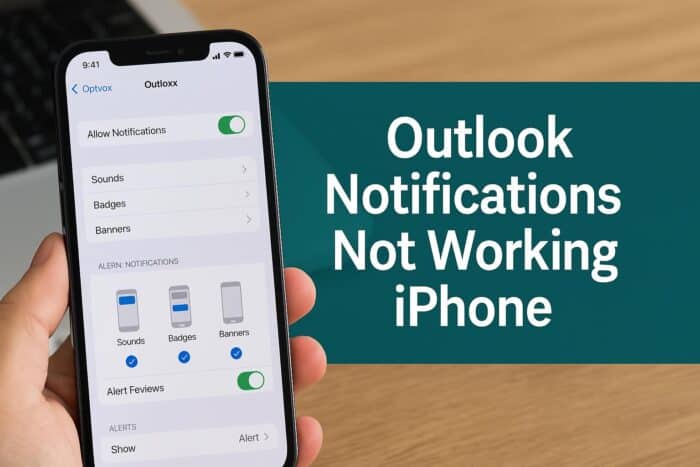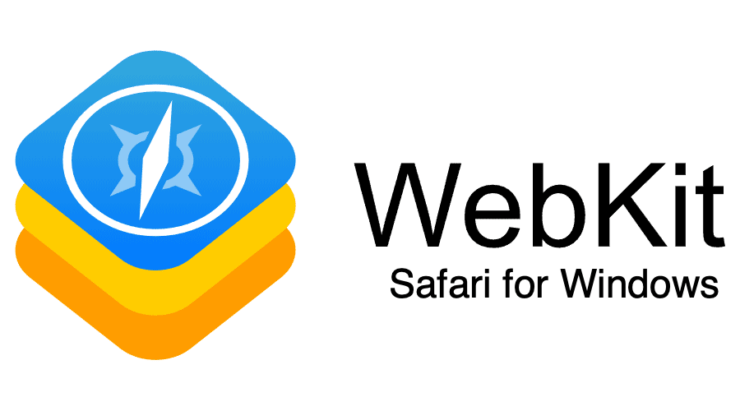Google Phone Calling Card 설정 및 사용 가이드
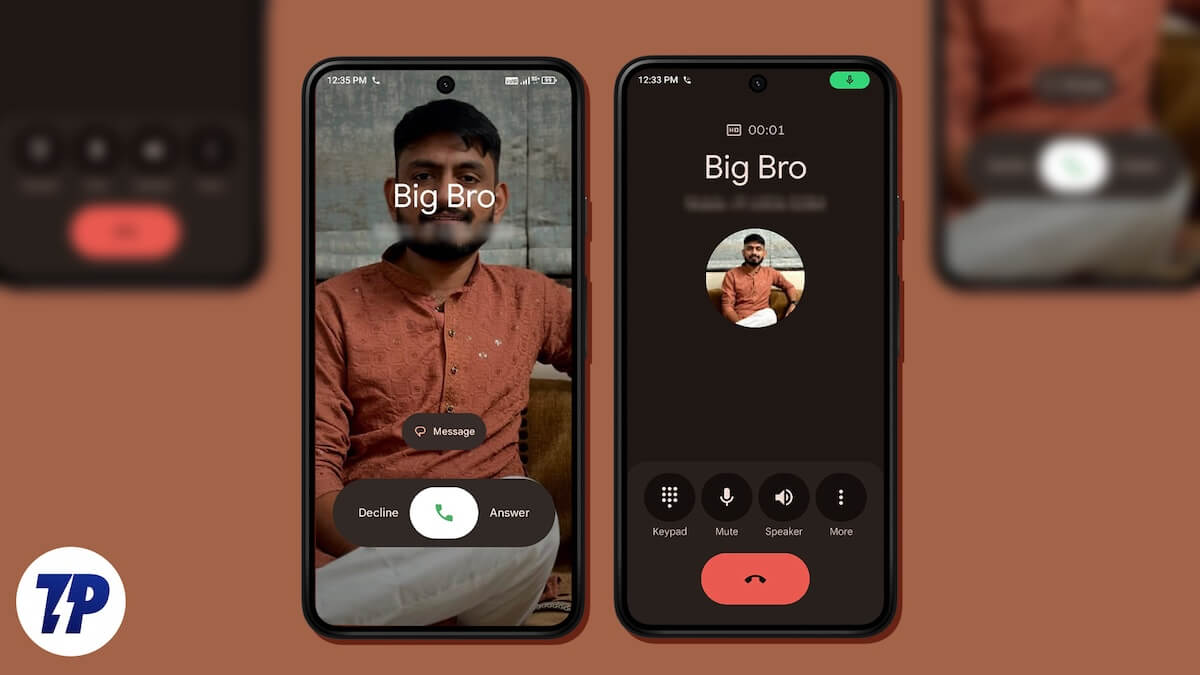
Google Phone Calling Card란 무엇인가?
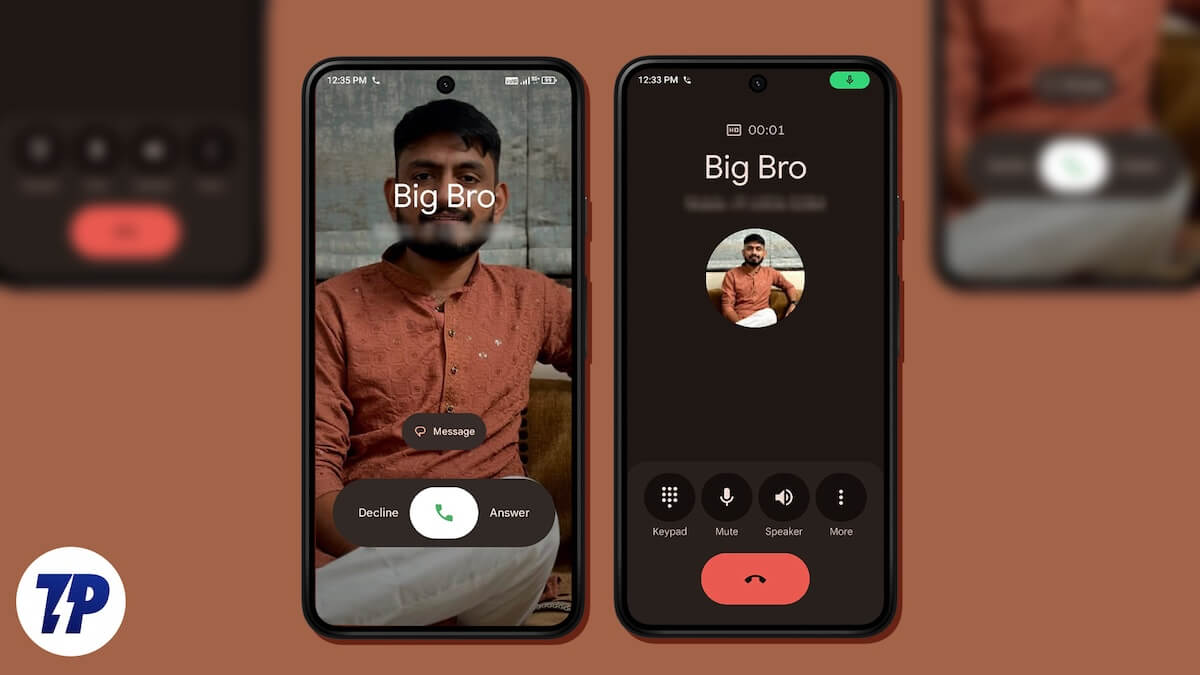
Google Phone Calling Card는 통화 화면을 사용자가 직접 꾸밀 수 있게 해주는 기능입니다. 연락처의 통화 화면을 맞춤 설정해 상대가 전화할 때 보이는 화면을 변경할 수 있습니다. 기본적으로 수신/발신 화면에는 보통 작은 연락처 이미지, 전화번호, 이름이 표시되지만 Calling Card를 사용하면 전체 화면 프로필 이미지, 텍스트 글꼴/색상, 배경 등을 조절해 시각적으로 더 매력적인 통화 화면을 만들 수 있습니다. 이미지 소스는 Google 포토, 카메라, 기기 앨범에서 선택할 수 있습니다.
중요: 이 기능을 사용하려면 Google Phone 앱을 v188 이상으로 업데이트해야 합니다. Google의 공식 블로그에 따르면 Calling Card는 글로벌(전 세계) 배포 중입니다. 다만 배포는 점진적으로 이뤄지므로 모든 사용자에게 동시에 나타나지는 않습니다.
시작하기 전에 알아둘 사항
- 요구사항: Google Phone 앱 v188 이상
- 배포 상태: 점진적 롤아웃(일부 기기에서는 아직 미노출)
- 사진 소스: Google 포토, 카메라, 기기 갤러리
- 대체 앱: Jolt(별도 설치 시 동영상 배경 사용 가능)
참고: 어떤 경우에는 앱을 최신 버전으로 업데이트해도 기능이 바로 활성화되지 않습니다. 그런 경우 Play 스토어에서 Google Phone 앱 페이지로 가서 베타 프로그램에 가입하면 일부 사용자에게 더 빨리 풀리는 경우가 있습니다.
Calling Card 설정 방법
Calling Card 기본 설정
Google Play 스토어에서 Google Phone 앱을 최신 버전(v188 이상)으로 업데이트합니다.
중요: 최신 버전으로 업데이트했는데도 기능이 보이지 않으면 Play 스토어에서 앱 페이지로 이동해 베타 프로그램에 가입해 보세요. 베타 가입이 없는 경우에도 점차적으로 기능이 풀릴 수 있습니다.
Google Phone 앱을 실행합니다.
처음 Calling Card 기능을 접하는 경우 화면 상단에 “Introducing calling card. Customize how you see your contact when they call you” 배너가 표시됩니다. 여기서 Get Started를 탭합니다.
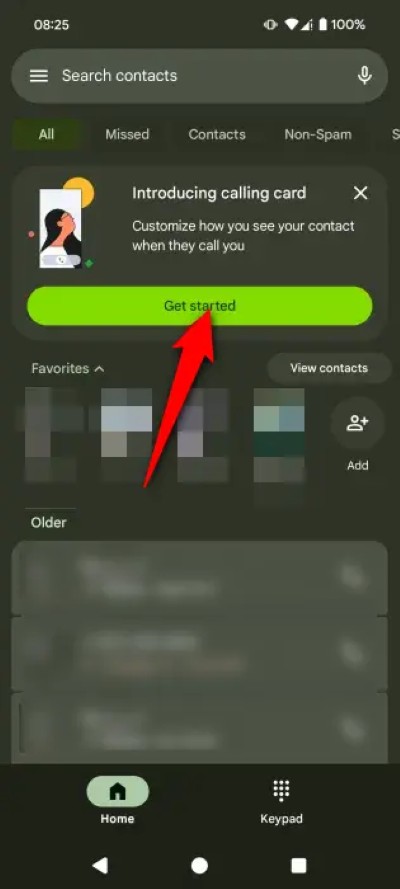
또는 화면 왼쪽 상단의 햄버거 메뉴(가로 3줄) > Settings > Calling Card 경로로 진입할 수 있습니다.
Add를 탭하여 Calling Card를 추가할 연락처를 선택합니다.
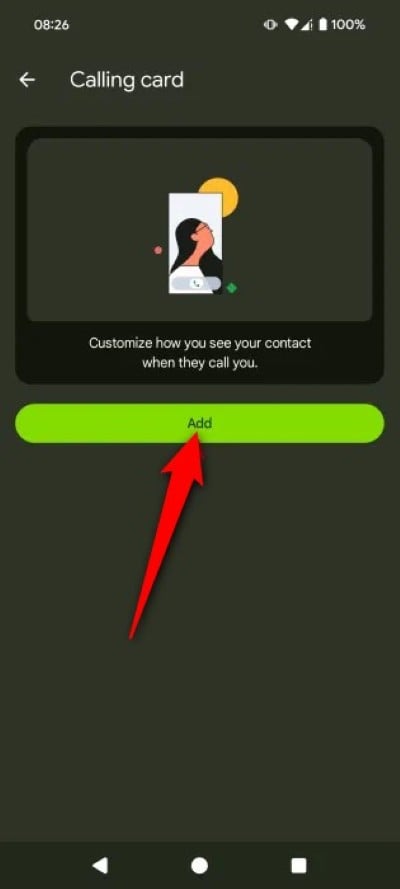
- Google Photos, Camera, 또는 phone’s gallery(기기 갤러리) 중에서 이미지를 선택합니다.
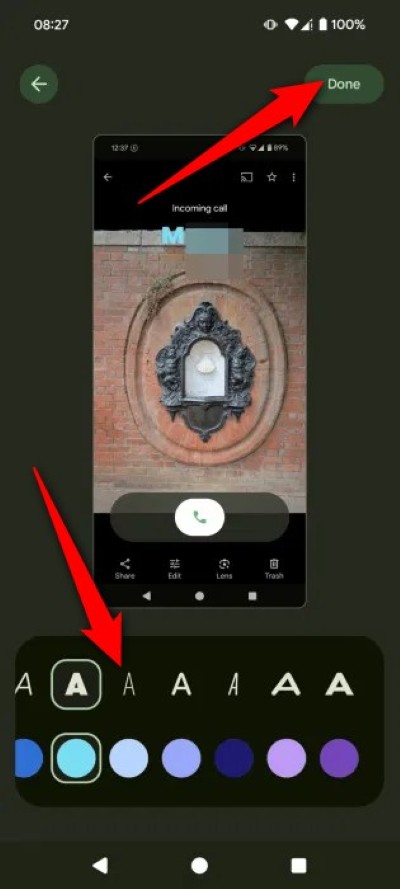
선택 후 이미지의 위치를 조정하거나 확대/축소할 수 있습니다. 추가 효과를 적용하려면 Effect를 탭합니다.
발신자 이름의 글꼴을 바꾸고 색상을 선택합니다. 적절한 대비를 유지하는 색상을 고르세요(예: 밝은 사진 위엔 어두운 텍스트).
Done을 눌러 편집을 완료한 뒤 Save로 설정을 저장합니다.
기존 연락처에 Calling Card 업데이트하기
Google Phone 앱을 엽니다.
연락처 목록에서 변경할 연락처를 선택합니다.
화면에서 “Try adding a calling card” 배너를 탭하거나, 연필 아이콘(편집) > Change Calling Card를 선택합니다.
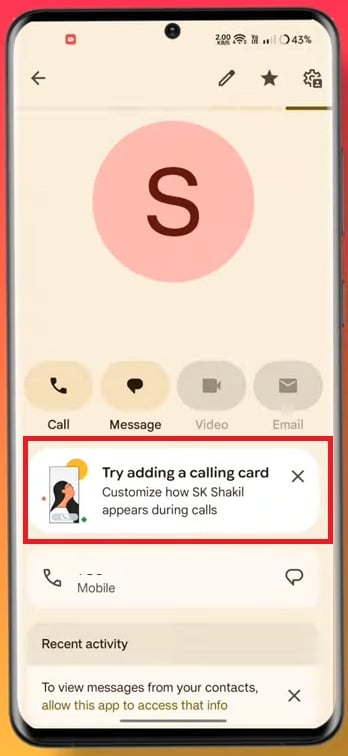
- Calling Card 아이콘을 탭하고 사진을 선택합니다.
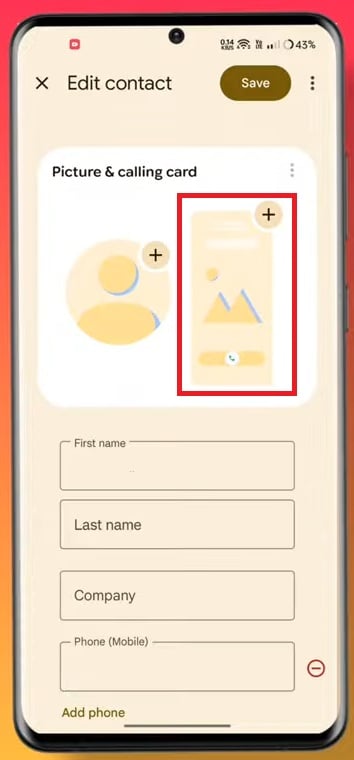
- Google Photos에서 사진을 골라 Next를 탭합니다.
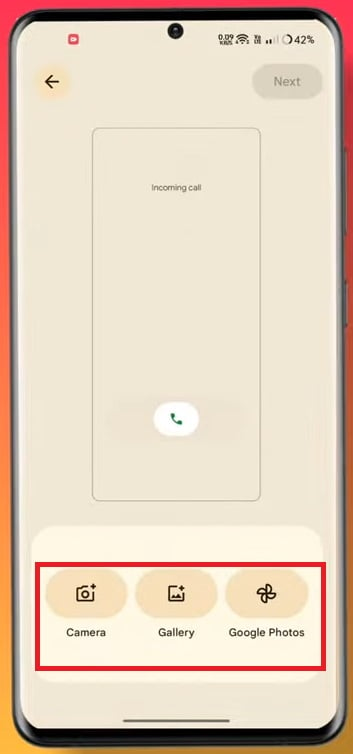
- 글꼴과 색상을 커스터마이즈한 뒤 Done을 누르고 Save로 완료합니다.
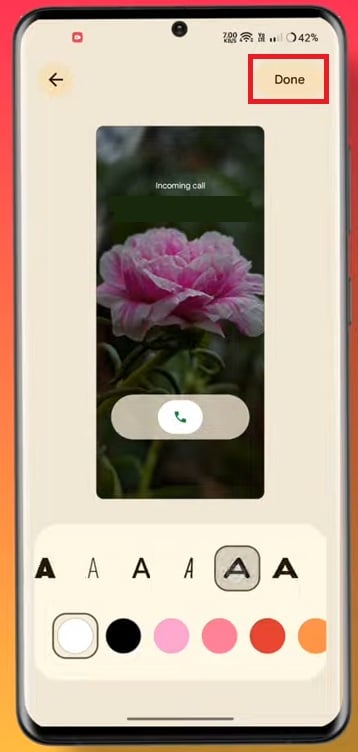
Calling Card가 보이지 않을 때 — 대안: Jolt 앱 사용하기
일부 기기에서는 Calling Card 기능이 아직 활성화되지 않을 수 있습니다. 이 경우 Play 스토어에서 Jolt 같은 서드파티 다이얼러 앱을 사용하면 유사 또는 더 확장된 커스터마이징을 이용할 수 있습니다.
Play 스토어에서 Jolt 앱을 설치합니다.
앱을 실행하면 기본 다이얼러로 설정해 달라는 요청이 옵니다. 기본 전화 앱으로 설정하세요.
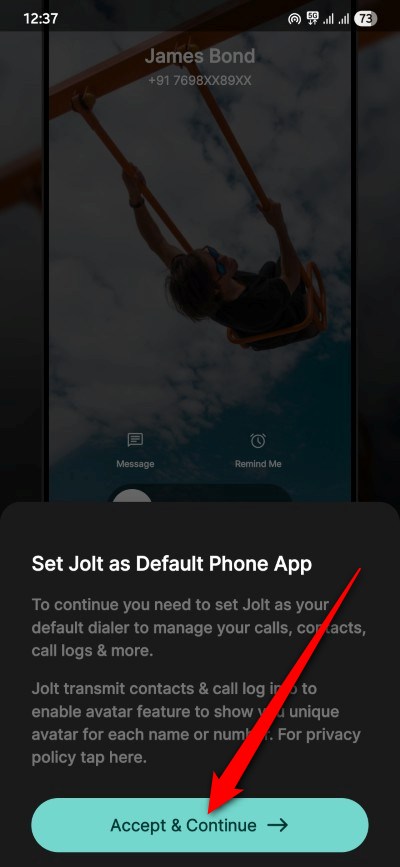
- 왼쪽 상단 햄버거 메뉴 > Customize call screen으로 이동합니다.
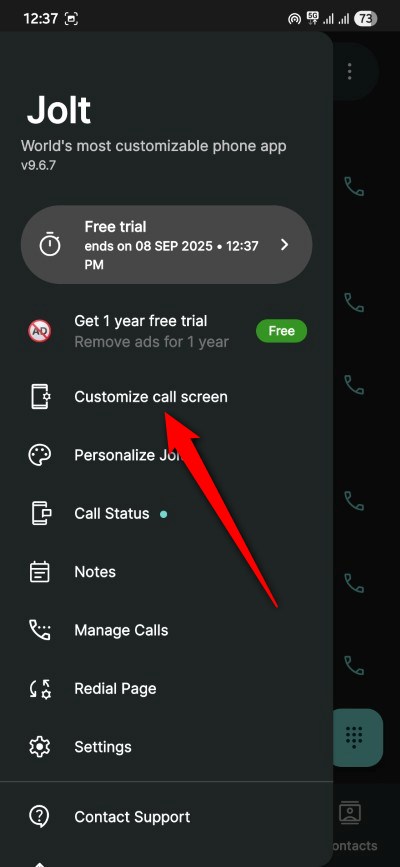
- Background(배경) 옵션에서 Image or Video를 선택하면 이미지나 동영상을 모두 통화 배경으로 사용할 수 있습니다. Google Phone이나 iOS의 기본 Calling Card에서는 현재 동영상을 배경으로 설정하는 옵션을 제공하지 않는 경우가 많습니다.
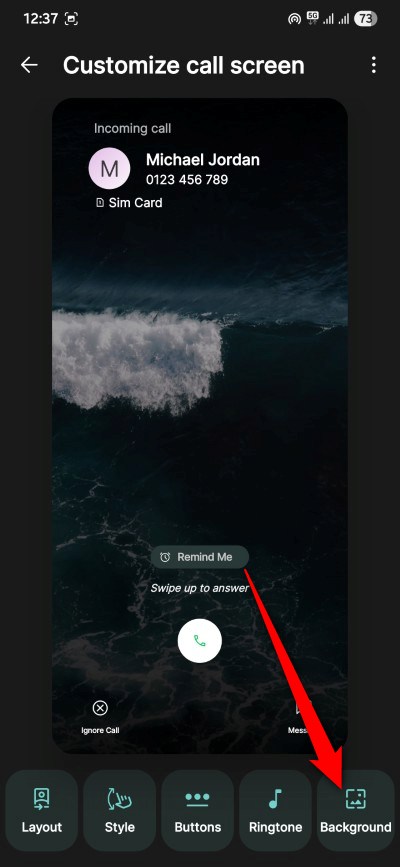
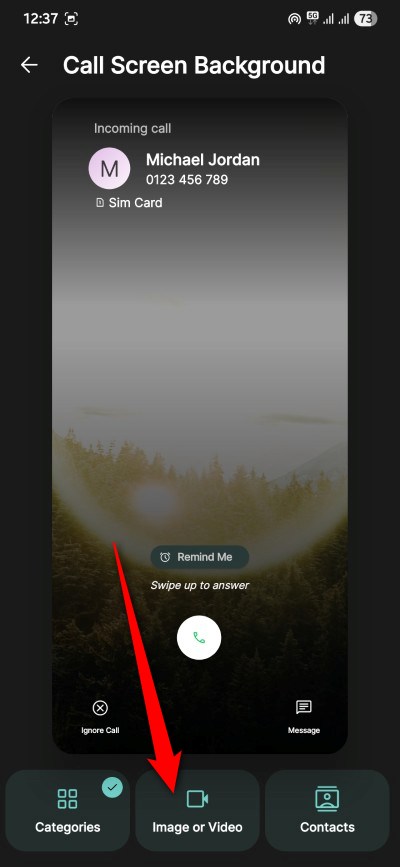
- 답변 방식(Answering styles)도 여러 스타일(Samsung, Google, iPhone 등) 중에서 선택하여 사용자 경험을 더 세밀하게 조정할 수 있습니다.
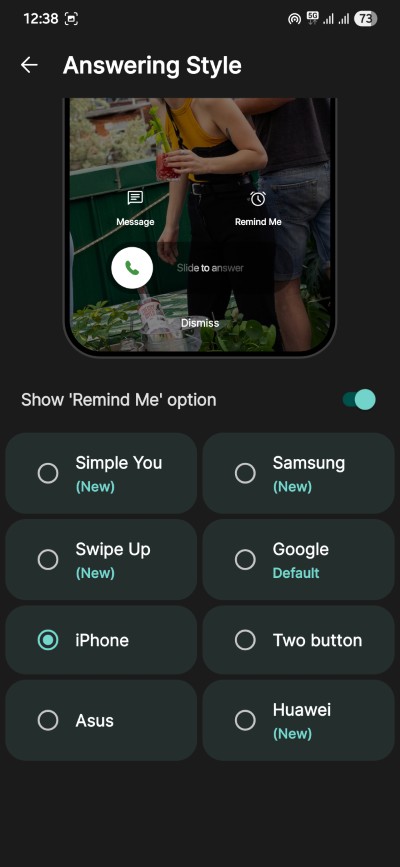
- 완료 후 저장하면 해당 스타일이 기본 통화 화면으로 적용됩니다.
중요: Jolt는 서드파티 앱으로, 권한(통화 접근, 저장공간 등)을 요구합니다. 권한과 개인정보 보호 정책을 확인한 뒤 사용하세요.
실전 팁과 모범 사례
- 대비 확보: 프로필 사진이 밝으면 텍스트 색상을 어둡게, 어두운 사진이면 밝은 색을 선택하세요.
- 중앙 영역 확보: 이름/번호가 가려지지 않게 사진의 중요 피사체는 중앙에 배치하세요.
- 파일 크기와 해상도: 고해상도를 사용하면 전체 화면에서 더 선명합니다. 단, 과도한 파일 크기는 기기 성능에 영향을 줄 수 있습니다.
- 일괄 적용 방법(연락처가 많은 경우): 아래 ‘다량 설정 방법’을 참고하세요.
다량으로 Calling Card를 설정하는 간단한 절차(미니 방법론)
- 우선 사용할 이미지들을 한 폴더에 모아 둡니다(기기 갤러리 또는 Google 포토 앨범).
- 가장 먼저 설정할 10~20개의 연락처를 선별합니다(우선 순위: 가족·친구·자주 연락하는 업무 연락처).
- Google Phone에서 한 연락처씩 편집하며 Calling Card를 저장합니다. 반복 작업을 줄이려면 이름 글꼴/색상을 템플릿으로 정하고 같은 스타일을 적용하세요.
- 많은 연락처에 적용해야 할 경우, 한 번에 5~10개씩 작업하고 기기 성능과 배터리를 확인하세요.
효율성 팁: 업무용 연락처는 통일된 스타일을, 개인 연락처는 개별 스타일을 사용하는 ‘룩북’ 방식을 권장합니다.
언제 Calling Card가 실패하거나 제한되는가
- 권한 문제: 앱에 저장소 또는 연락처 접근 권한이 없으면 이미지 선택/저장이 실패합니다.
- 배포 문제: Google의 점진적 배포 때문에 최신 버전이어도 일부 기기에서는 기능이 미노출일 수 있습니다.
- 동영상 미지원: 현재 Google Phone의 Calling Card는 동영상을 배경으로 설정하는 기능을 제공하지 않습니다(서드파티 앱에서는 가능).
- 기업 관리(EMM/MDM): 회사 관리 기기에서는 IT 정책으로 인해 일부 기능이 제한될 수 있습니다.
Jolt vs Google Phone vs iOS 비교 세부 사항
Google Phone
- 장점: 시스템 통합, 연락처와의 높은 호환성, Google 포토 연동
- 단점: 동영상 배경 미지원, 점진적 배포로 즉시 사용 불가할 수 있음
Jolt
- 장점: 동영상 배경 가능, 다양한 답변 스타일, 즉시 사용 가능(권한 수락 필요)
- 단점: 서드파티 앱 권한, 일부 기기에서 기본 전화 앱 대체 시 제한이 있을 수 있음
iOS (iOS 17 이후 도입된 기능)
- 장점: iPhone 생태계와 자연스럽게 통합, 높은 안정성
- 단점: Android와 스타일/커스터마이즈 방식 차이
역할별 체크리스트
일반 사용자
- Google Phone 앱 최신화(v188 이상) 확인
- Calling Card 배너 또는 설정 메뉴 확인
- 사진 선택 후 글꼴/색상 저장
파워 유저
- 여러 연락처에 템플릿 스타일 적용
- Google 포토 앨범을 정리해 빠른 선택 환경 구축
IT 관리자
- EMM/MDM 정책 검토: Calling Card 관련 권한 차단 여부 확인
- 도입 가이드 문서화(직원 안내용)
빠른 문제 해결 가이드
기능이 보이지 않을 때
- Play 스토어에서 앱 버전 확인(v188 이상인지).
- 앱 캐시 삭제 후 재시작.
- Play 스토어에서 베타 프로그램에 가입(가능한 경우).
- 여전히 안되면 기다려서 점진적 배포가 적용될 때까지 대기하거나 Jolt 같은 대안 사용.
이미지가 저장되지 않을 때
- Google Phone에 저장공간 권한과 연락처 권한이 허용되어 있는지 확인하세요.
결정 흐름 예시
flowchart TD
A[Calling Card 기능 보이나?] -->|예| B[Google Phone에서 설정]
A -->|아니오| C[베타 가입 또는 기다리기]
C --> D{급하게 사용해야 하나?}
D -->|예| E[Jolt 설치 및 기본 다이얼러로 설정]
D -->|아니오| F[기다려서 정식 배포될 때까지 대기]
B --> G[연락처에 이미지/글꼴/색상 지정 및 저장]
E --> G자주 묻는 질문
왜 Calling Card가 업데이트해도 보이지 않나요?
점진적 배포(롤아웃) 때문입니다. 앱 버전 요구사항(v188 이상)을 충족하더라도 일부 계정/기기에는 아직 적용되지 않을 수 있습니다. Play 스토어의 Google Phone 앱 페이지에서 베타 프로그램에 가입하면 일부 사용자에게 기능이 더 빨리 노출되기도 합니다.
Jolt를 사용하면 어떤 점이 다른가요?
Jolt는 동영상 배경 지원, 다양한 응답 스타일, 더 많은 커스터마이즈 옵션을 제공합니다. 다만 서드파티 앱이므로 권한과 개인정보 보호를 꼼꼼히 확인해야 합니다.
Calling Card에 동영상을 배경으로 쓸 수 있나요?
현재 Google Phone의 Calling Card는 동영상 배경을 기본적으로 지원하지 않습니다. 동영상 배경이 필요하면 Jolt 같은 앱을 사용하세요.
기업용 기기에서도 사용할 수 있나요?
기기 관리(EMM/MDM) 정책에 따라 제한될 수 있습니다. 회사 관리 기기라면 IT 관리자에게 문의하세요.
요약
- Google Phone Calling Card는 통화 화면을 전체 화면 이미지와 사용자 지정 텍스트로 꾸밀 수 있는 기능입니다.
- 사용하려면 Google Phone 앱을 v188 이상으로 업데이트해야 하며, 배포는 점진적입니다.
- 기능이 아직 나오지 않는 경우 Jolt 같은 대체 앱으로 동영상 배경 등 추가 옵션을 사용할 수 있습니다.
중요: Callling Card 사용 시 앱 권한과 개인정보(사진 사용 범위)를 확인하고, 회사 정책이 적용되는 기기에서는 IT 지침을 따르세요.